Sapevi che le applicazioni binarie che vedi nella cartella Applicazioni altro non sono che la punta dell'iceberg di tutti i file che le app creano sul tuo Mac? Ciascuna app che installi, corrisponde a un unico file nella cartella Applicazioni, ma potenzialmente a centinaia altrove, sparpagliati in diverse cartelle del tuo Mac. Tra questi, i file di cache delle applicazioni sono quelli che occupano più spazio, perciò quando la memoria scarseggia, rappresentano un buon punto di partenza per una pulizia approfondita. Ma come si fa a svuotare la cache delle applicazioni del Mac? Leggi questo articolo per scoprirlo.
Ecco un'istantanea della cartella Caches della Libreria. È soltanto una delle posizioni in cui vengono archiviati i file di cache.
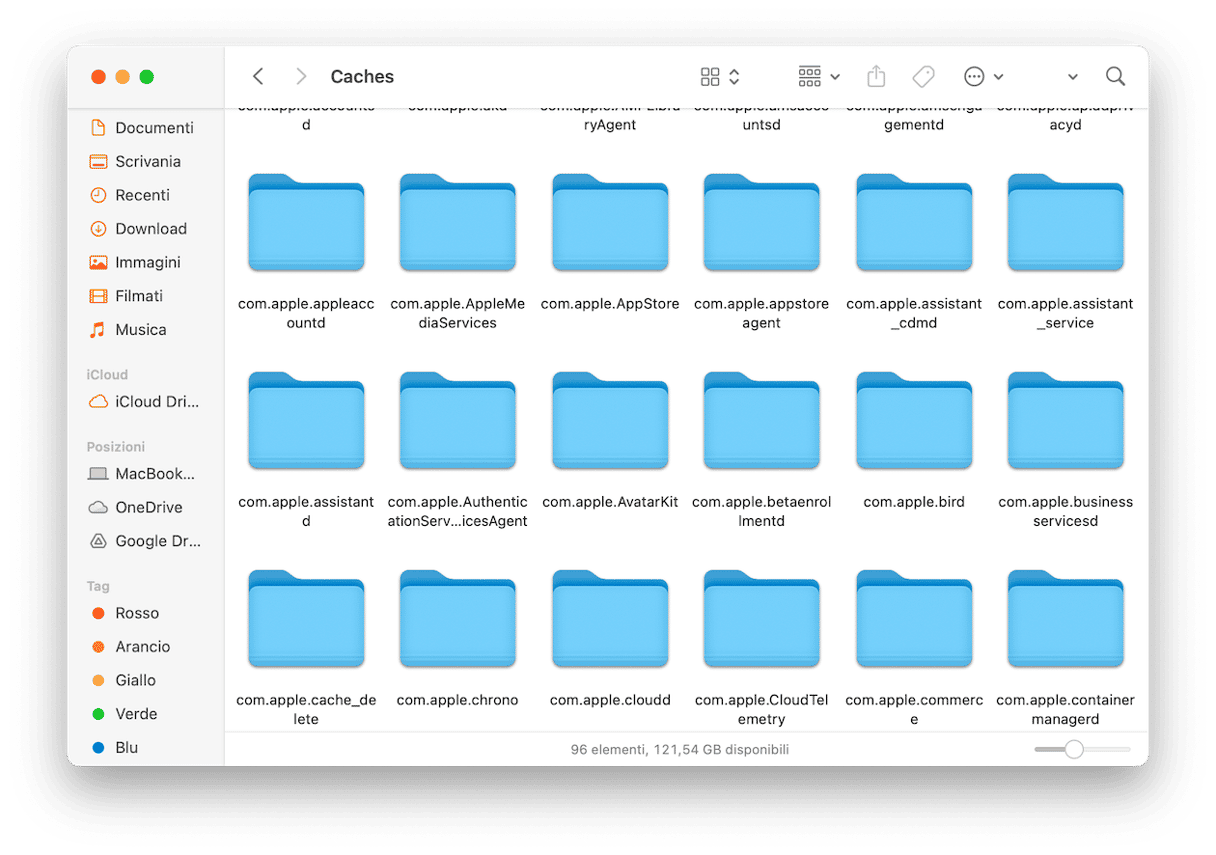
Cosa sono i file di cache delle applicazioni?
I file della cache sono di due diversi tipi:
- File di cache dell'utente
- File di cache di sistema
Nella Liberia macOS, si trovano in due posizioni diverse:
~/Libreria (contiene i file di cache dell'utente)
/Libreria (contiene i file di cache di sistema)
La cartella di cache dell'utente contiene i file temporanei di tutte le app installate. La categoria Sistema, invece include i file di macOS.
Per trovare la cartella che contiene le cache, clicca sul Finder > Vai > Vai alla cartella...
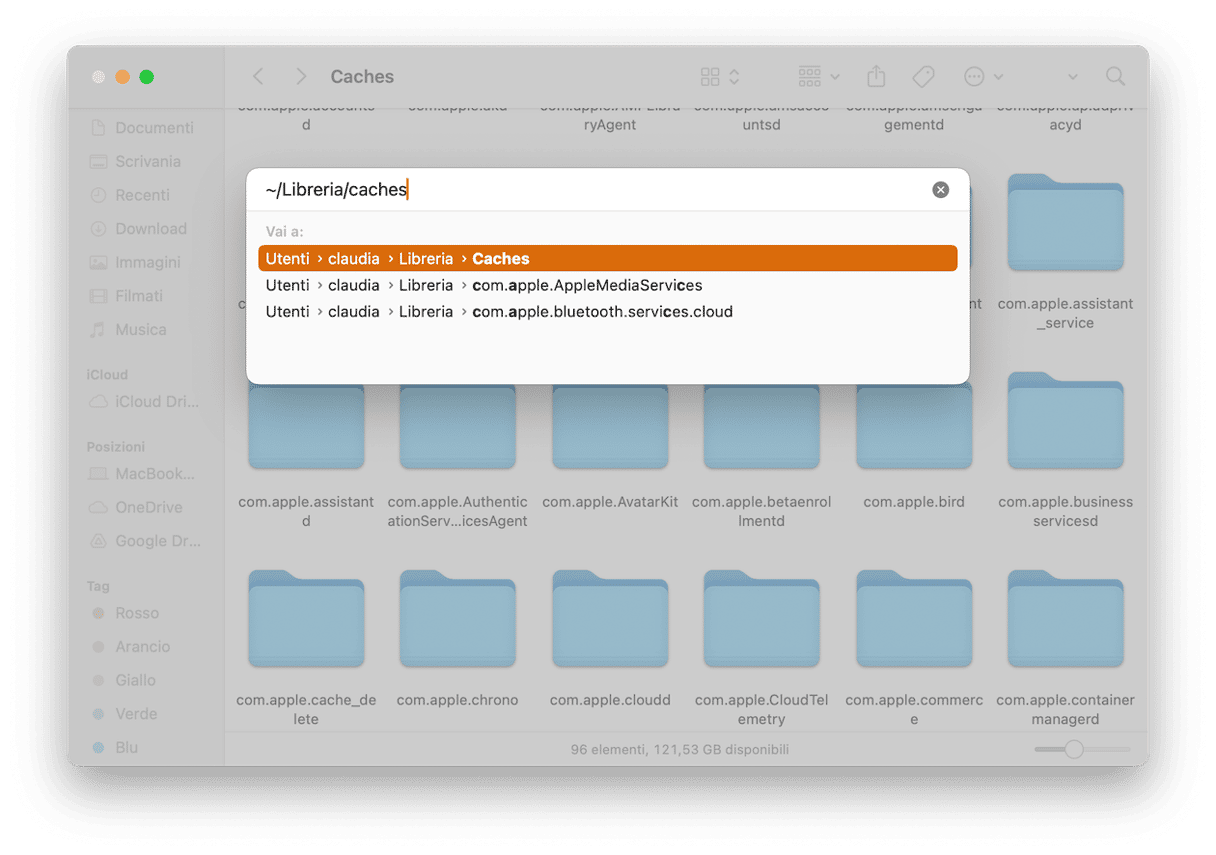
Come scoprire quanto spazio occupa la cache delle applicazioni
In poco tempo, le cartelle di cache possono letteralmente gonfiarsi, senza che tu te ne accorga. Ad esempio, ogni volta che ruoti un'immagine con Foto, l'app crea una copia dell'immagine modificata e la salva nella cache.
Visto che siamo in vena di ricerche, useremo un'app per scoprire le dimensioni della tua cache.
Per iniziare, scarica la versione gratuita di CleanMyMac. Si tratta di una famosa app di pulizia e analisi del disco per Mac, che aiuta a pulire, riordinare e proteggere il Mac. È autenticata da Apple, quindi puoi usarla in tutta serenità.
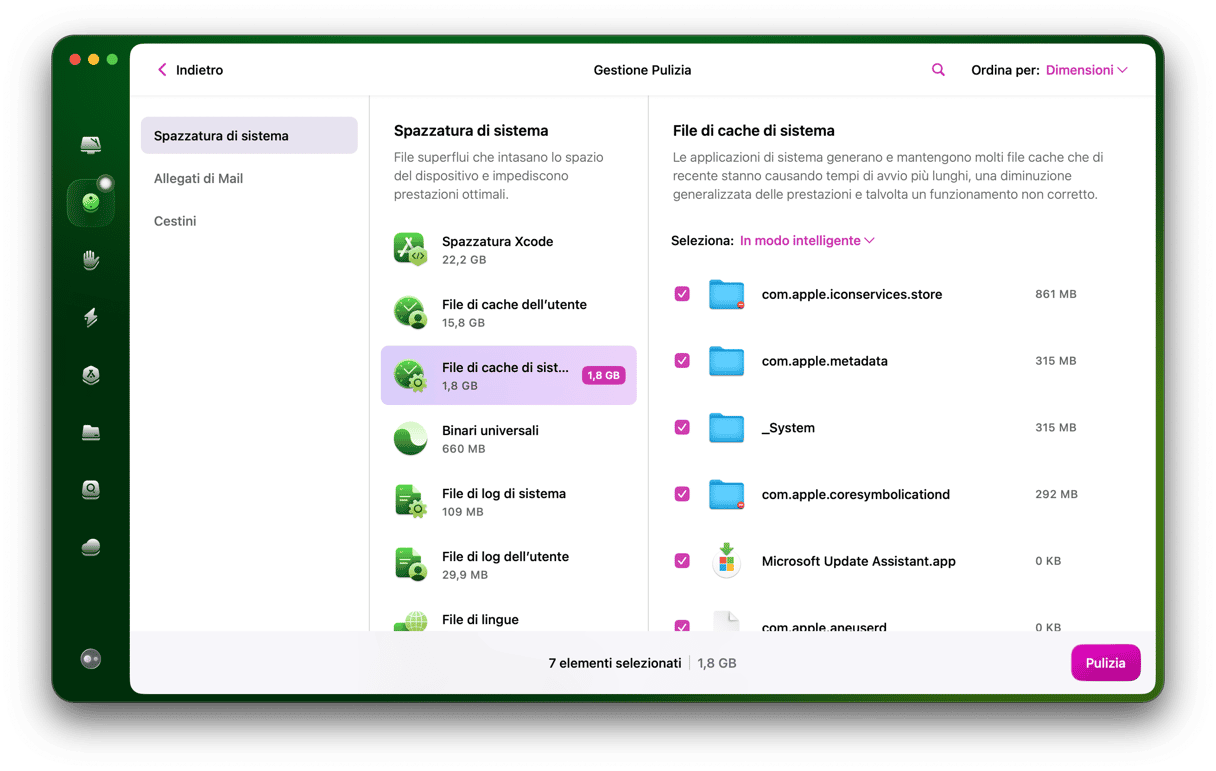
Scarica e avvia CleanMyMac. Vedi lo strumento Pulizia nella barra laterale?
Bene, avvia una scansione del disco e attendi i risultati.
La cache utente di solito contiene alcuni gigabyte di dati inutili. Utilizzando quest'app scoprirai tante cose interessanti sul tuo MacBook.
Perché macOS crea la cache?
Quando scarichi un'app che accede a dati in rete, di solito scarica alcuni di questi dati, come file di immagine, in una cartella locale sul Mac, in modo da non doverli scaricare ogni volta che usi il Mac. In questo modo, utilizzerà meno banda e funzionerà più velocemente, ma creerà anche parecchio disordine sul tuo Mac.
Un esempio è Spotify. Quando ascolti Spotify sul Mac, le canzoni vengono conservate sotto forma di cache in una cartella della Liberia utente. In teoria, la cache dovrebbe svuotarsi ogni volta che chiudi Spotify, ma non è sempre così. Se poi non chiudi mai Spotify, ad esempio perché hai un Macbook che tieni acceso sempre e non riavvii quasi mai, non verrà mai svuotata. Come puoi immaginare, i brani in alta qualità occupano parecchio posto.
Analogamente, i browser web scaricano immagini e video dai siti web che visiti e li conservano nelle loro cache, per non doverli ricaricare su internet ogni volta che visiti una pagina web ripetutamente.
Come svuotare la cache delle applicazioni: metodo manuale
I file di cache dovrebbero autogestirsi e cancellarsi ogni volta che chiudi l'app che li ha generati. Purtroppo, non è detto. A volte bisogna intervenire. Il problema è che le app non archiviano i file di cache tutti nello stesso posto. Alcune app li mettono nella cartella Cache della cartella utente. Altre nella cartella Application Support. Altre ancora nelle cartelle Cache o Application Support della Liberia principale.
Poi c'è la cache di navigazione. Il modo migliore per svuotarla è passare dal browser web, anziché dal Finder.
Per svuotare la cache delle applicazioni, se sai a quale app appartiene la cache da eliminare, puoi visitare le cartelle dell'elenco qui sotto attraverso il menu Vai del Finder. Scegli Vai alla cartella e incolla ciascun percorso nel campo di ricerca. Cerca i file di cache dell'app all'interno della cartella. Se ne trovi, trascinali nel Cestino.
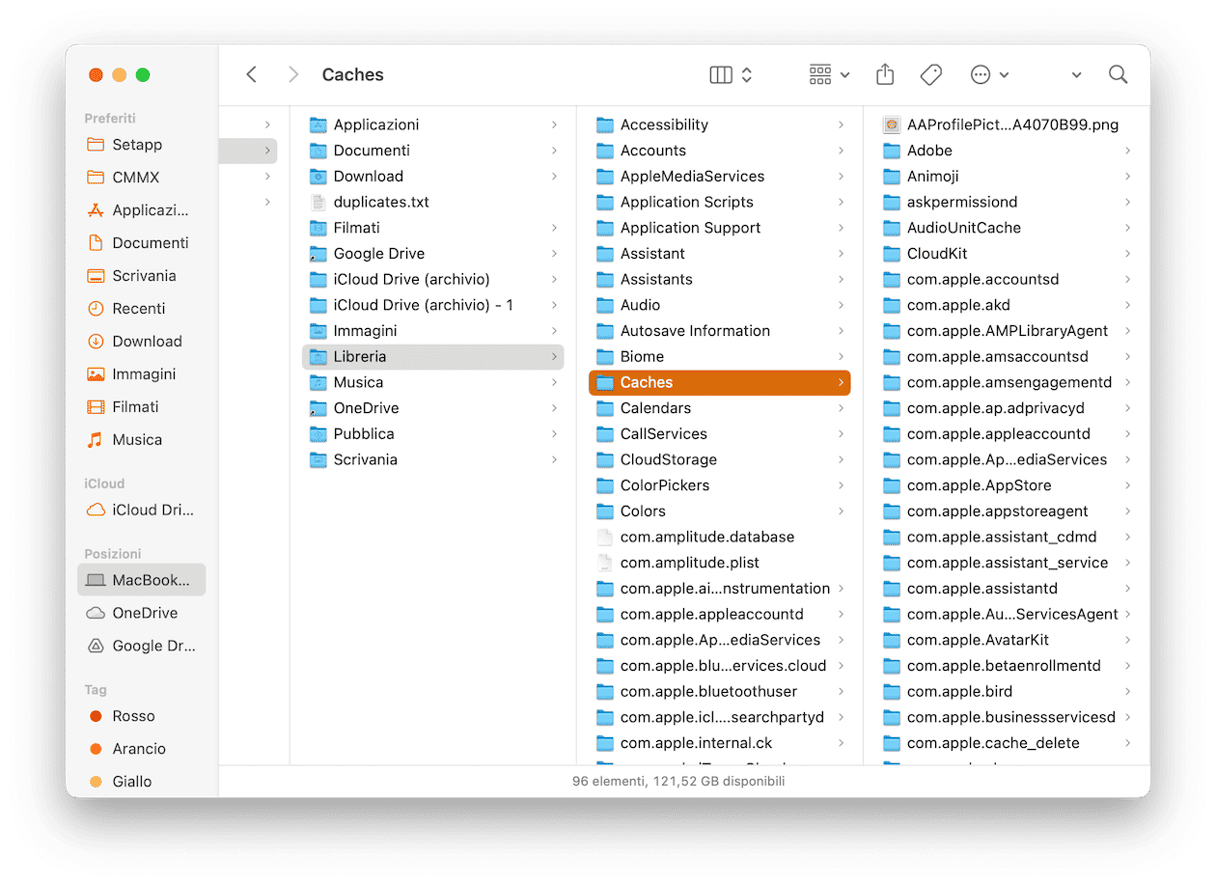
~/Libreria/Caches
~/Libreria/Application Support
/Libreria/Caches
/Libreria/Application Support
Come svuotare la cache delle applicazioni: metodo semplice
Con il suo strumento Pulizia, CleanMyMac, di cui abbiamo già parlato, può rimuovere in modo rapido e semplice i file di cache delle applicazioni. Ecco come si fa:
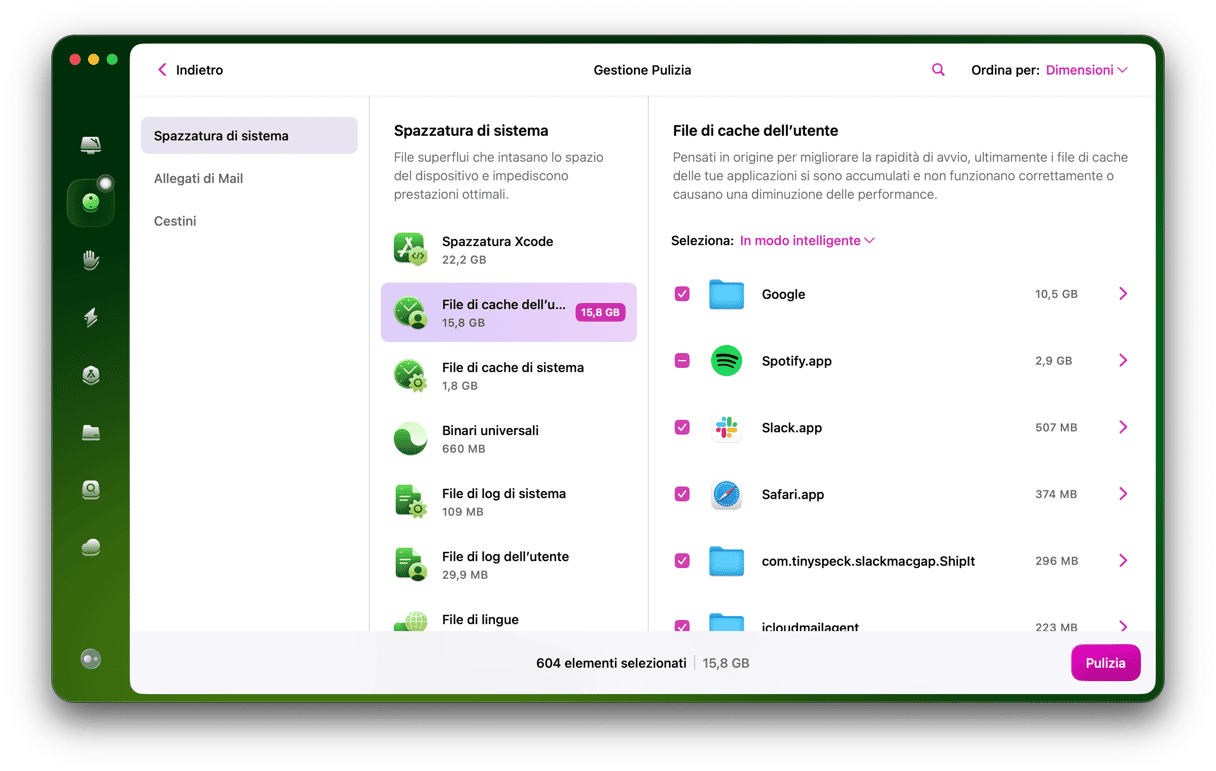
- Scegli Pulizia nella barra laterale e premi Avvia la scansione.
- Al termine, clicca Controlla tutta la spazzatura e poi scegli File di cache dell'utente.
A destra vedrai i file di cache delle applicazioni. Puoi ordinarli per dimensione utilizzando la freccia in alto a destra dell'elenco. Seleziona i file da cancellare e clicca Pulizia. Oppure, torna ai risultati della scansione e clicca Pulisci, in questo modo CleanMyMac eliminerà tutti i file pre-selezionati in automatico. Niente paura, verranno cancellati solo i file che possono essere rimossi in sicurezza.
Alcuni buoni motivi per svuotare la cache delle applicazioni:
- App corrotte o malfunzionanti
- Necessità di liberare spazio
- Eliminare completamente un'app
La cache delle applicazioni contiene i file che vengono scaricati dalle app per accedervi più velocemente ed evitare di ricaricarli dalla rete ogni volta che servono. Dovrebbe svuotarsi ogni volta che l'app viene chiusa, ma non è una garanzia. Per cancellare i file di cache manualmente e liberare spazio ci vuole molto tempo, mentre lo strumento Pulizia di CleanMyMac può aiutare a velocizzare le cose.






